
Ang pag-email nga labi nga gibalhin ang ordinaryong mga pagpadala sa mga post gikan sa tanan. Matag adlaw ang gidaghanon sa mga tiggamit nagpadala sa sulat pinaagi sa pagtaas sa Internet. Bahin niini, adunay kinahanglan nga maghimo mga espesyal nga programa sa gumagamit nga makapadali sa kini nga buluhaton, mahimo nila nga mas dali ang email. Ang usa sa mga aplikasyon sa Microsoft Outlook. Atong hibal-an kung giunsa paghimo ang usa ka kahon sa email sa serbisyo sa Outome.com, ug dayon ikonekta kini sa gitakda nga programa-kliyente.
Pag-rehistro sa kahon sa postage
Ang pagrehistro sa mail sa OutomeC.com Service gihimo pinaagi sa bisan unsang browser. Pagmaneho sa Outokum.com sa linya sa address sa browser. Ang Web Browser Redirects sa Live.com. Kung ikaw adunay usa ka pagsulod sa pagrehistro sa Microsoft, nga uniporme alang sa tanan nga mga serbisyo sa kini nga kompanya, isulod lang ang numero sa telepono, email address o imong username sa Skype, i-press ang "Sunod" button.

Kung wala ka'y account sa Microsoft, dayon i-klik ang inskripsyon nga "Paghimo Kini".

Gibuksan ang porma sa pagparehistro sa Microsoft. Sa tumoy niini, gisulud namon ang ngalan ug apelyido, usa ka dili-makatarungan nga ngalan sa tiggamit (hinungdanon nga wala kini gisakup sa bisan kinsa), imbento sa password sa usa ka nasud nga gipuy-an, petsa sa pagkatawo, ug ang salog.

Sa ilawom sa panid, usa ka dugang nga email address ang natala (gikan sa lain nga serbisyo), ug numero sa telepono. Gihimo kini aron ang tiggamit magpadayon sa pagpanalipod sa iyang account, ug kung adunay password, makapahiuli sa pag-access niini.
Siguruha nga mosulod sa usa ka CAPTCHA aron susihon ang sistema nga dili ka usa ka robot, ug i-klik ang button nga "Paghimo Account".

Pagkahuman niana, ang usa ka pagsulod makita nga kinahanglan nimo nga hangyoon ang code pinaagi sa SMS aron makumpirma ang kamatuoran nga ikaw usa ka tinuod nga tawo. Gisulod namon ang numero sa mobile phone, ug i-klik ang button nga "Send Code".
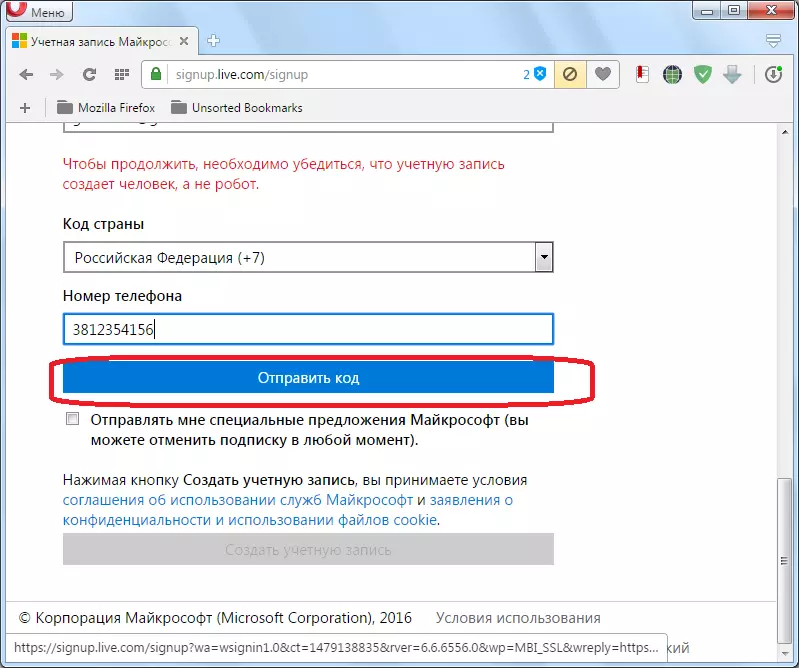
Pagkahuman sa code sa telepono, gisulod namon kini sa angay nga porma, ug pag-klik sa button nga "Paghimo Account". Kung ang code dili moabut sa dugay nga panahon, dayon gipugos namon ang "Code" nga buton, ug isulod ang usa pa ka telepono (kung adunay), o pagsulay sa pag-usab sa usa ka pagsulay sa daan nga numero.

Kung maayo ang tanan, pagkahuman sa pag-klik sa "Paghimo Account" nga butones, ablihan ang bintana sa Microsoft welcome. Pag-klik sa udyong ingon usa ka trianggulo sa tuo nga bahin sa screen.

Sa sunod nga bintana, ipiho ang sinultian diin gusto namon nga makita ang interface sa email, ingon man ang pag-set sa imong time zone. Pagkahuman nimo nga kini nga mga setting, ipadayon ang tanan sa parehas nga udyong.
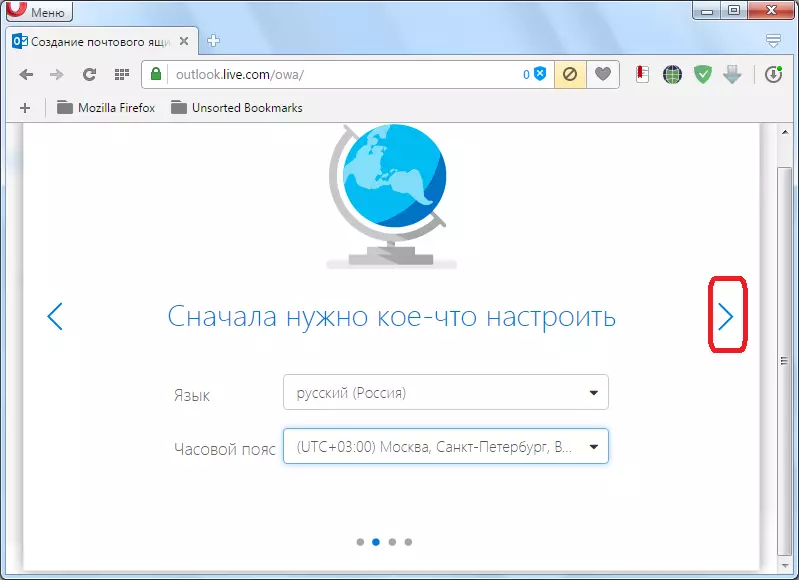
Sa sunod nga bintana, pilia ang hilisgutan sa pagdisenyo sa imong Microsoft Account gikan sa gitanyag. Pindot ra sa udyong.

Sa katapusan nga bintana adunay ka higayon nga ipiho ang orihinal nga pirma sa katapusan sa mga mensahe nga gipadala. Kung dili ka magbag-o bisan unsa, ang pirma mahimong sumbanan: "Gipadala: Outlook". Pag-klik sa udyong.
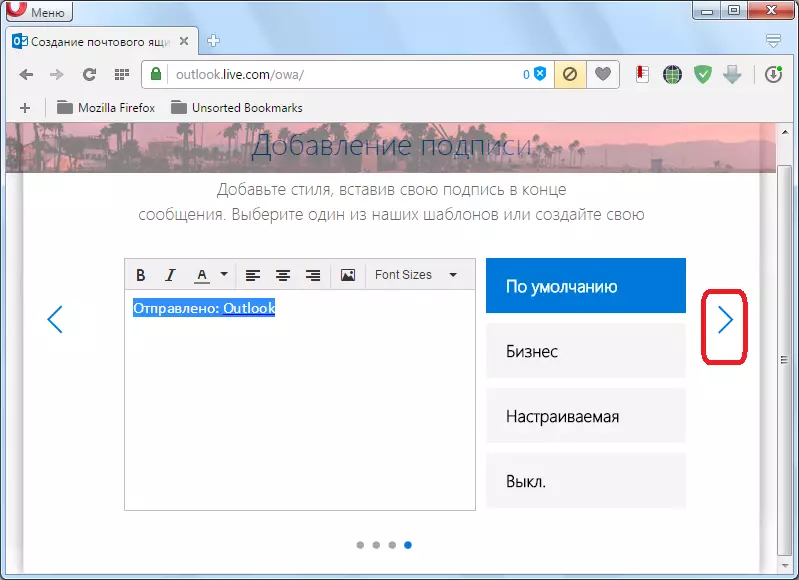
Pagkahuman niana, gibuksan ang bintana, nga nag-ingon nga ang asoy sa panan-aw gibuhat. Pag-klik sa "Sunod" nga butones.

Ang gumagamit naglihok sa asoy niini sa Outlook Mail.

Pagbugkos sa Account sa Kliyente sa Programa
Karon kinahanglan nimo nga ihigot ang gibuhat nga account sa Outomeok.com sa programa sa Microsoft Outlook. Pag-adto sa "file" nga seksyon sa menu.

Sunod, pag-klik sa dako nga buton nga "Account Setup".
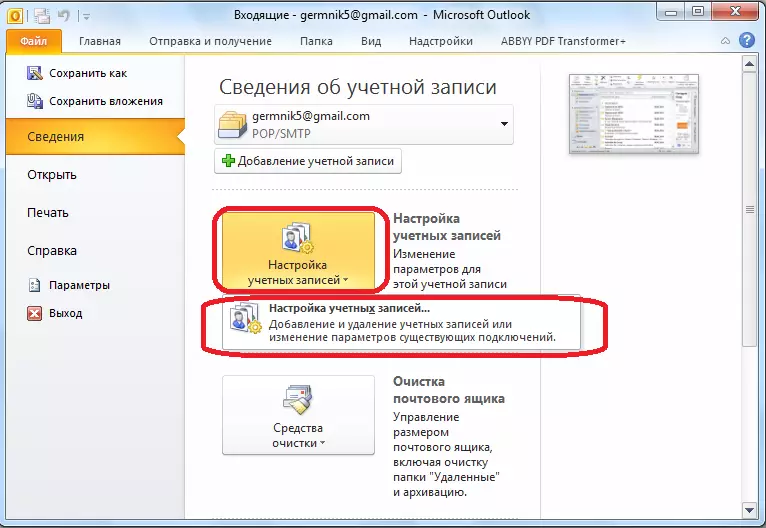
Sa bintana nga nagbukas, sa tab nga email, i-klik ang "Paghimo" nga buton.

Kami adunay usa ka bintana sa pagpili sa serbisyo. Gibiyaan namon ang switch sa posisyon nga "Email Account", diin kini default, ug i-klik ang "Sunod" nga butones.
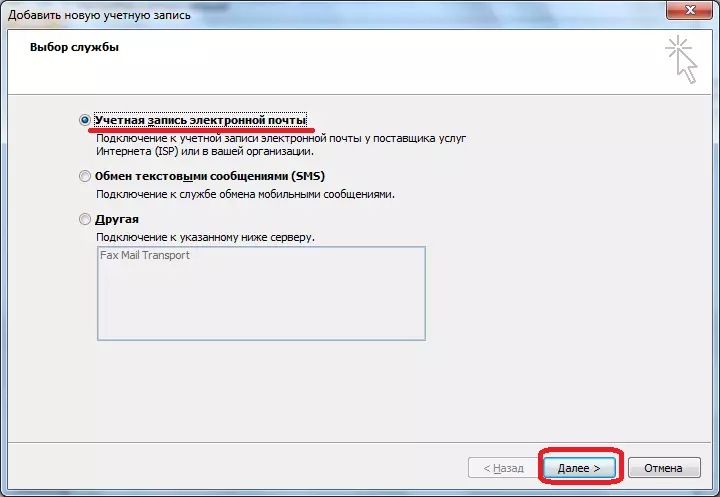
Gibuksan ang usa ka bintana sa Setup sa Account. Sa kolum nga "Imong Ngalan" Gisulod ko ang imong ngalan ug apelyido (mahimo ka nga alyas), sa ilalum niini kaniadto nga narehistro sa serbisyo sa OutomeCom. Sa pag-ihap sa email address, ipiho ang tibuuk nga adres sa mailbox sa Outomeok.com, narehistro sa sayo pa. Sa mga mosunud nga lakang nga "password", ug "check sa password", isulud ang parehas nga password nga gipaila sa pagrehistro. Pagkahuman, ipadayon ang "Sunod" nga butones.

Ang pamaagi alang sa pagkonektar sa account sa Outlook.com nagsugod.

Pagkahuman, ang usa ka kahon sa diyalogo mahimo nga makita, diin pag-usab, isulod ang imong username ug password sa account sa Outome.com, ug i-klik ang OK button.

Pagkahuman sa pag-configure sa awtomatikong pag-configure, usa ka mensahe ang makita bahin niini. Pag-klik sa button nga "Tapos".

Pagkahuman, kinahanglan nimo nga i-restart ang aplikasyon. Sa ingon, ang profile profile sa tiggamit pagahimoon sa Microsoft Outlook.
Sama sa imong nakita, ang paghimo sa usa ka mailbox sa paggawas sa Outomft sa Microsoft Outlook nga aplikasyon naglangkob sa duha ka mga lakang: Ang pagsunud sa usa ka browser pinaagi sa usa ka browser sa kini nga account sa kini nga account sa Microsoft Cliate Client Client Client Client Client Client Client Client Client Client Client Client Client Client Client Client Client CliEL CliEL CliEL CLICEN CENLIC CLIENT CHENT.
